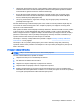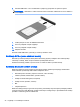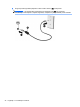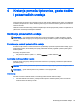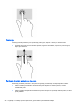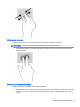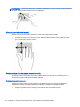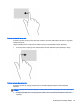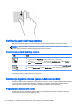User Manual - Windows 8.1
Table Of Contents
- Dobro došli
- Upoznavanje računala
- Povezivanje s mrežom
- Povezivanje s bežičnom mrežom
- Povezivanje s ožičenom mrežom
- Kretanje pomoću tipkovnice, gesta dodira i pokazivačkih uređaja
- Korištenje pokazivačkih uređaja
- Korištenje gesti dodirnog zaslona
- Korištenje digitalne olovke (samo odabrani modeli)
- Upotreba tipkovnice
- Multimediji
- Upravljanje napajanjem
- Isključivanje računala
- Podešavanje mogućnosti napajanja
- Korištenje stanja za uštedu energije
- Korištenje baterijskog napajanja
- Upotreba vanjskog izvora izmjeničnog napajanja
- Vanjske kartice i uređaji
- Sigurnost
- Zaštita računala
- Upotreba lozinki
- Upotreba antivirusnog softvera
- Upotreba softverskog vatrozida
- Instaliranje ključnih sigurnosnih ažuriranja
- Korištenje softvera HP Client Security
- Korištenje čitača otisaka prstiju (samo određeni modeli)
- Održavanje
- Izrada sigurnosne kopije i oporavak
- Computer Setup (BIOS), MultiBoot i HP PC Hardware Diagnostics (UEFI)
- Podrška
- Tehnički podaci
- Putovanje s računalom
- Otklanjanje poteškoća
- Elektrostatički izboj
- Kazalo
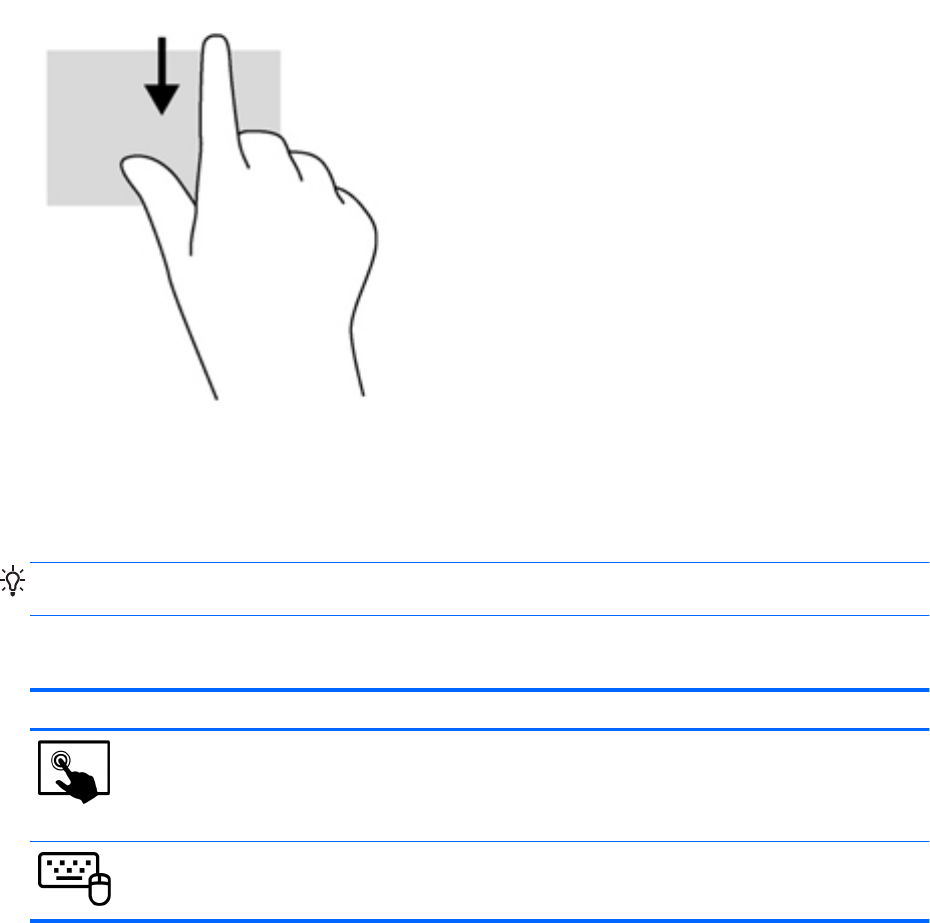
Korištenje gesti dodirnog zaslona
Računalo s dodirnim zaslonom omogućuje izravno upravljanje stavkama na zaslonu prstima.
SAVJET: Na računalima s dodirnim zaslonom geste možete izvoditi na zaslonu ili na dodirnoj
pločici. Akcije na zaslonu možete pokretati i tipkovnicom i mišem.
Podešavanje postavki dodirnog zaslona
Način Koraci
1. Prijeđite prstom od desnog ruba dodirne pločice ili dodirnog zaslona da bi se prikazali
gumbići, dodirnite Pretraživanje, a zatim dodirnite okvir za pretraživanje.
2. Utipkajte upravljačka ploča, dodirnite opciju Upravljačka ploča, dodirnite Hardver i
zvuk, dodirnite Olovka i dodir, a potom slijedite upute na zaslonu.
1. Na početnom zaslonu upišite upravljačka ploča, a zatim odaberite Upravljačka ploča.
2. Dodirnite Hardver i zvuk, odaberite Olovka i dodir, a zatim slijedite upute na zaslonu.
Te postavke ovise o dodirnom zaslonu i računalu.
Korištenje digitalne olovke (samo odabrani modeli)
Olovkom možete pisati u specifičnim programima za olovke, u svim programima Microsoft® Office te
u mnogim drugim programima Windows i uslužnim programima. Informacije koje zapisujete na
zaslonu pomoću olovke mogu se spremati, pretraživati i dijeliti među programima.
Prepoznavanje komponenti olovke
Olovka komunicira s računalom kada je vršak (1) olovke pritisnut na zaslon. Gumb za olovku (2)
funkcionira kao desna tipka na vanjskom mišu.
30 Poglavlje 4 Kretanje pomoću tipkovnice, gesta dodira i pokazivačkih uređaja